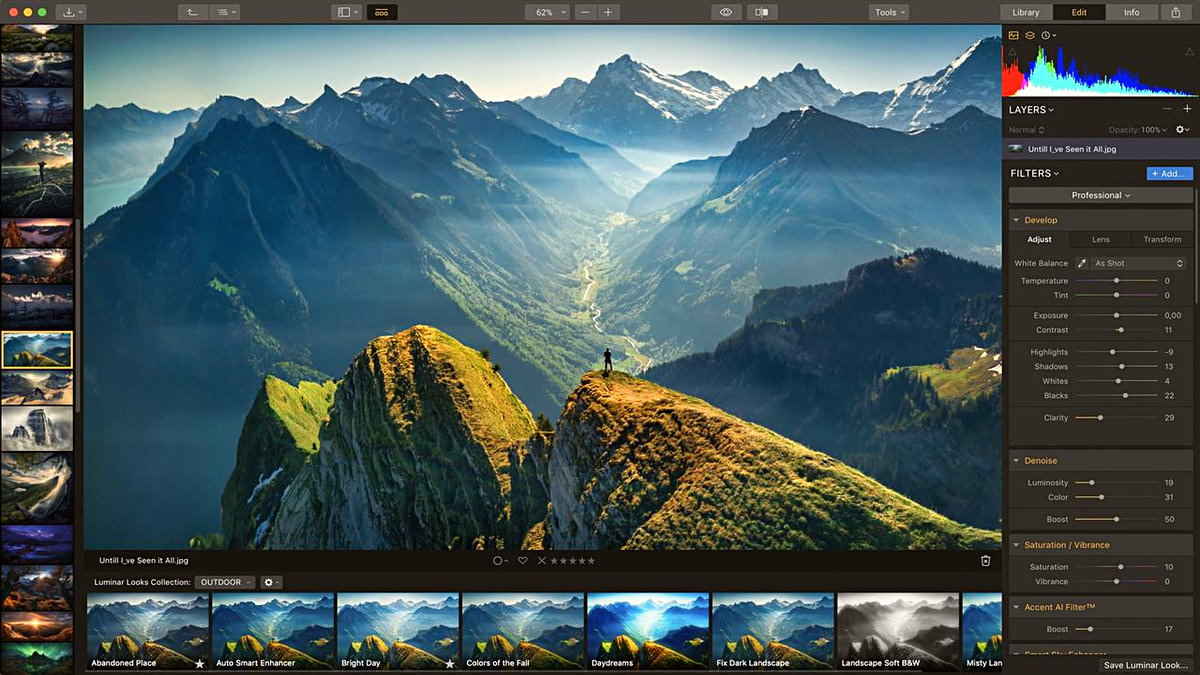Uzakta olan bilgisayardaki sorunları çözmek ya da bilgisayarda işlem yapmak için uzak masaüstü erişimi sağlayan AnyDesk programı ile artık çok kolay.
Güvenli ve kolay bir şekilde bilgisayarlara uzaktan erişim sağlayan AnyDesk nedir, nasıl kullanılır.
Aile üyelerinizin, arkadaşınızın ya da bir iş arkadaşınızın bilgisayarında yalnızca sizin o bilgisayarı kullanarak çözebileceğiniz bir sorun çıktı, ancak siz oradan oldukça uzaktasınız. Telefonda çözümü anlatmaya çalışarak zorlu bir mücadeleye girmek yerine AnyDesk programını kullanarak güvenle ve kolayca bu bilgisayara bağlanabilir ve dilediğiniz işlemi gerçekleştirebilirsiniz.
AnyDesk gibi uzak masaüstü erişim programları pek çok kişiye güven vermez. Sonuçta bilgisayarınızın kontrolünü başka birine veriyorsunuz. Ancak AnyDesk bu konuda kullanıcıya tam bir güven veriyor çünkü erişim izni sizin elinizde ve erişim faaliyetlerini dilediğiniz gibi kısıtlamanız mümkün. İnternete bağlı bir bilgisayara uzaktan erişmenizi sağlayan AnyDesk nedir, nasıl kullanılır gelin biraz daha detaylı inceleyelim.
Uzak masaüstü erişimi sağlayan AnyDesk nedir?
AnyDesk, sizden çok uzakta belki başka bir kıtada olan bir bilgisayara sanki önünüzdeymiş gibi erişmenizi sağlayan bir programdır. Hem erişen hem de erişilen bilgisayarda yüklü olması gereken AnyDesk yalnızca 3 MB olduğu için tüm cihazlarda kolayca kullanılabilir.
AnyDesk ile Windows, MacOS, Android, iOS, Linux, FreeBSD, Raspberry Pi ve Chrome OS cihazların tümüne erişmeniz mümkün. Bir bilgisayara erişmek için sizin ve o bilgisayarın internete bağlı olması, o bilgisayarın AnyDesk numarasını bilmeniz ve erişimin onaylanması yeterli.
AnyDesk nasıl kullanılır?
- Adım #1: Buradan AnyDesk programını indirin ve kurulumu tamamlayın.
- Adım #2: Erişmek istediğiniz bilgisayarın da AnyDesk indirdiğinden ve kurulumu tamamladığından emin olun.
- Adım #3: Erişmek istediğiniz bilgisayarın numarasını yazın ve istek gönderin.
- Adım #4: Erişmek istediğiniz bilgisayarın sahibinin bu isteği onaylaması gerekiyor.
- Adım #5: Onay sonrası bağlantı sağlanacak.
- Adım #6: Bağlantıyı kesmek için Bağlantıyı Kes butonuna tıklanması yeterli.
- Adım #7: İşlem tamam.
AnyDesk ile internet bağlantısına sahip AnyDesk yüklü herhangi bir bilgisayara bağlanmak işte bu kadar kolay. Bağlantı için erişmek istediğiniz bilgisayarın AnyDesk numarasını bilmeniz ve erişim onayı almanız son derece önemli. Eğer bunlar yoksa herhangi bir şekilde o bilgisayarınıza erişmenizin hiçbir yolu yoktur.
Yalnızca 3 MB boyuta sahip AnyDesk programını indirip kısa bir kurulum yaptıktan sonra program zaten sizi yönlendirecektir. Güvenlik nedeniyle, tanımadığınız hiçbir kişinin bilgisayarınıza erişmesine izin vermemeniz öneriliyor. Gerekli durumlarda katılımcıyı kısıtlamanız ve engellemeniz mümkün.
AnyDesk ile kullanabileceğiniz özellikler:
- AnyDesk’in kurulu olduğu bilgisayarlardan oluşan ağınızı görüntüleyebilir ve düzenleyebilirsiniz.
- En çok erişilen cihazlara kolayca ulaşabilirsiniz.
- Son eriştiğiniz cihazları görüntüleyebilirsiniz.
- Eriştiğiniz bilgisayarın sahibi ile AnyDesk üzerindeki sohbet penceresinden iletişim kurabilirsiniz.
- Beyaz ekran tahtasına çizim yapabilirsiniz.
- Kontrol değişimi yapabilirsiniz.
- Kullanıcıları engelleyebilirsiniz.
- AnyDesk ile bilgisayarınıza erişen bir kullanıcının yapacaklarını sınırlandırabilirsiniz.
AnyDesk ile bir bilgisayara bağlanmak istediğinizde kullanabileceğiniz temel özellikler bu şekilde. Profesyonel kullanım dışında AnyDesk tamamen ücretsizdir. Erişilen bilgisayarın sahibine de pek çok yetki verdiği için benzerlerine göre son derece güvenlidir. Tüm bu özellikleri son derece hızlı kullanma imkanı sunduğu da için de dikkat çekmektedir.
AnyDesk ile izinsiz bağlanmak mümkün mü?
İzinsiz erişmek istediğiniz bilgisayarın güvenlik ayarlarını düzenleyerek elle izin yerine bir parola ya da iki faktörlü kimlik doğrulama atayabilirsiniz. Böylece bir bilgisayara uzaktan erişmek istediğiniz zaman elle izin verilmesi işlemi yerine parolayı girebilir ya da e-posta adresinize veya cep telefonunuza gelecek bir şifre ile bağlantıyı gerçekleştirebilirsiniz.
AnyDesk katılımcısını nasıl sınırlandırırsınız?
Diyelim iş yerinizdeki bilgisayarınızda bir sorun çıktı ve bilişim uzmanı AnyDesk ile uzaktan bağlantı sağlayarak bu sorunu çözecek. Ancak bilgisayarda kişisel dosyalarınız da var ve siz onların başkası tarafından görülmesini istemiyorsunuz. Bu noktada erişen kişiyi dilediğiniz gibi sınırlandırmanız mümkündür.
AnyDesk ile bağlantı kurulduğu zaman karşınıza bir ekran çıkacak. Tıpkı Android cihazların kontrol sistemine benzeyen bu ekran üzerinden bilgisayarınıza bağlanan kişinin hangi dosyalara ya da özelliklere erişip erişemeyeceğini tek tıkla kontrol edebilirsiniz. Eğer bağlanan kişi bir yakınınız değilse kamera, mikrofon ve dosya erişimlerinin mutlaka kısıtlanması öneriliyor.
Uzak masaüstü erişimi sağlayan AnyDesk nedir, nasıl kullanılır gibi merak edilen soruları yanıtladık ve bu program hakkında bilmeniz gereken detaylardan bahsettik. Daha önce AnyDesk kullandıysanız program hakkındaki düşüncelerinizi yorumlarda paylaşabilirsiniz.
Kaynak:https://support.anydesk.com/Special:AllPages.